练习:拆分和重用路径
本练习将指导您完成拆分路径及重用路径创建单独线扎的过程。
下载练习文件
打开练习文件
- 打开装配文件 path_reuse.asm 。
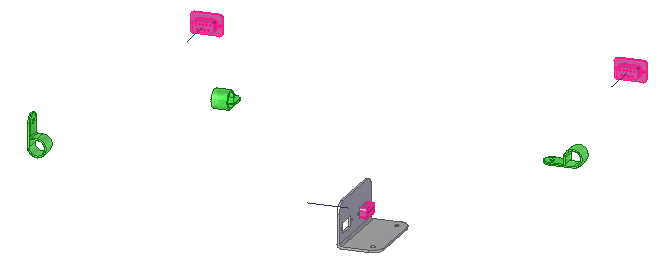
打开电气布线环境
- 单击工具选项卡→环境组→电气布线
 命令。
命令。系统将显示线束设计环境。功能区包含用于创建线束导体(电线、电缆或线扎)的命令。
本练习的大部分内容将使用路径查找器完成。
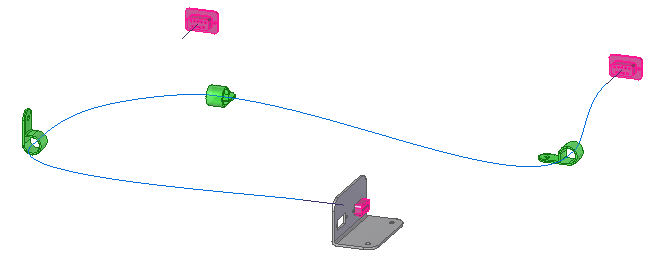
更改视图方向
- 按
Ctrl+T 切换到俯视图。
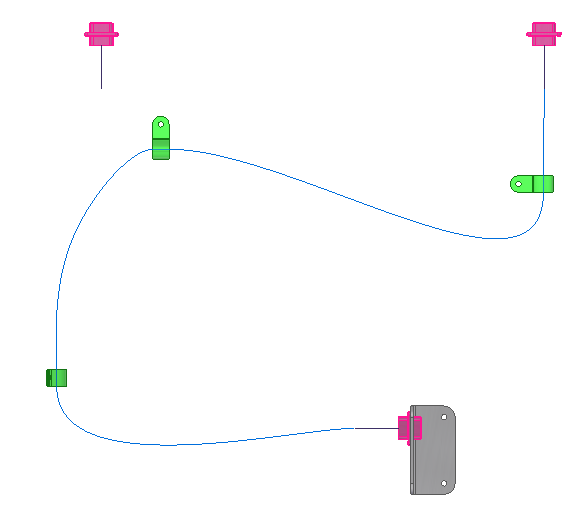
拆分路径
-
单击主页选项卡→路径组→拆分路径按钮
 。
。 - 单击图中所示的高亮显示编辑点,以拆分路径。
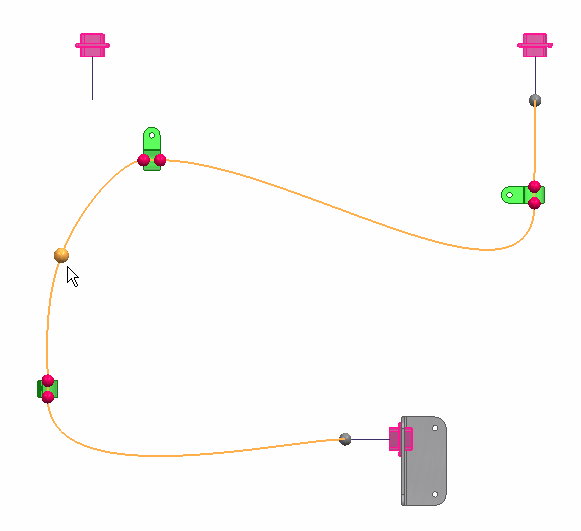
可以看到,路径查找器的路径节点上现在有两个条目。
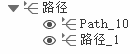
新建路径
- 单击主页选项卡→路径组→路径按钮
 。
。 - 在路径命令条中,将定位过滤器选项设为端点,然后单击下图所示的端点以定义路径的起点。
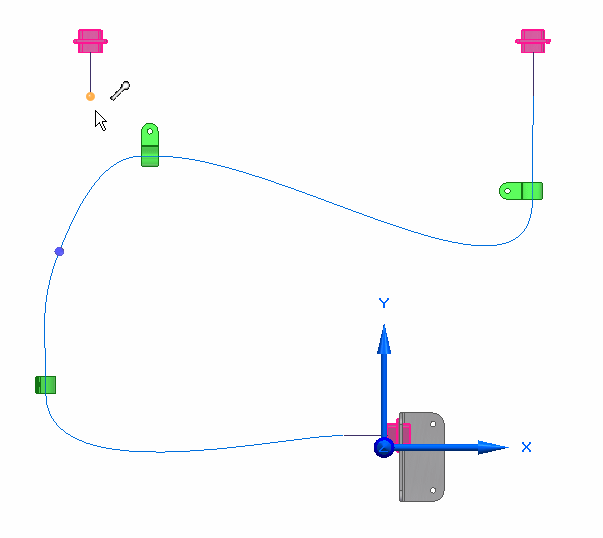
- 单击高亮显示的端点,以定义新路径的终点。
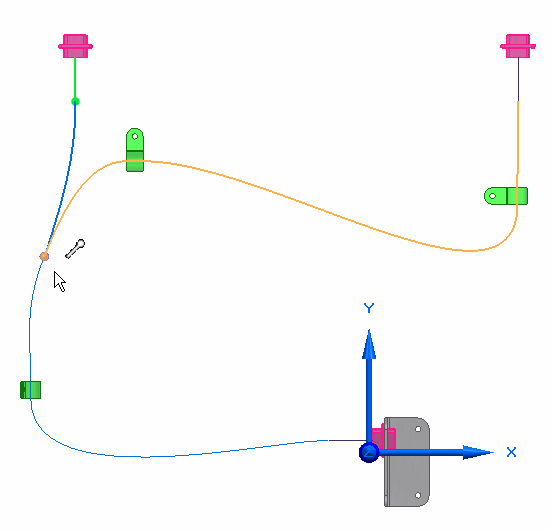
- 观察下图中的箭头。如果箭头指向下,则新创建的路径与高亮显示的路径之间会建立相切关系。
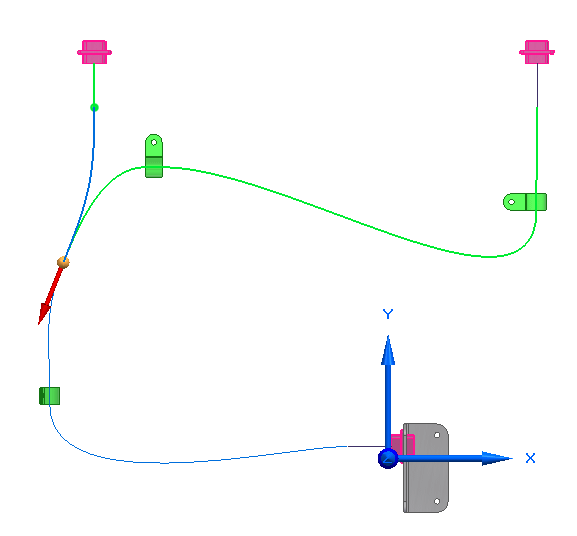 Note:
Note:如果箭头指向上,如下所示,则需要移动正创建的路径末端以在两个路径之间建立相切关系。
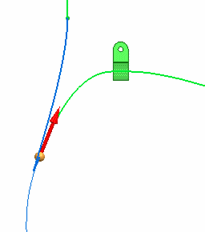
要执行此操作:
- 单击命令条上的接受按钮。
- 单击图中所示路径。
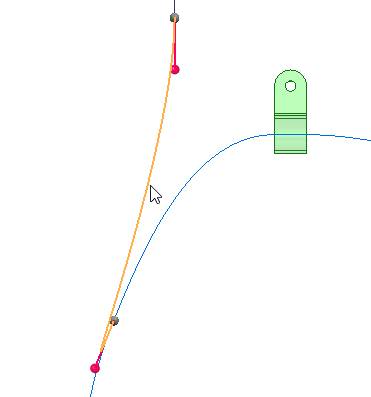
- 按住红点并拖动,将路径末端拖至路径终点上方,如图所示。
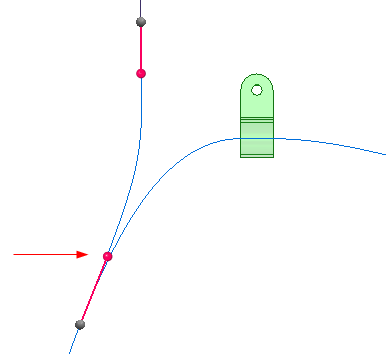
- 在路径命令条上,单击接受按钮,然后单击完成。
- 在路径命令条上,单击取消。
可以看到,在路径查找器的路径节点上,现在有三个条目。
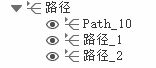
更改视图方向
- 按
Ctrl+I 切换到正等测图。
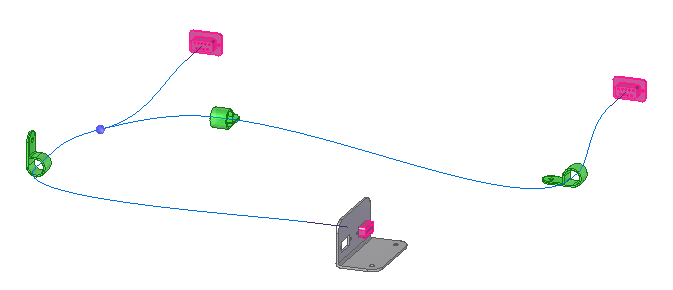
显示电线
- 单击路径查找器中的电线节点,然后在关联工具条上单击显示按钮
 。
。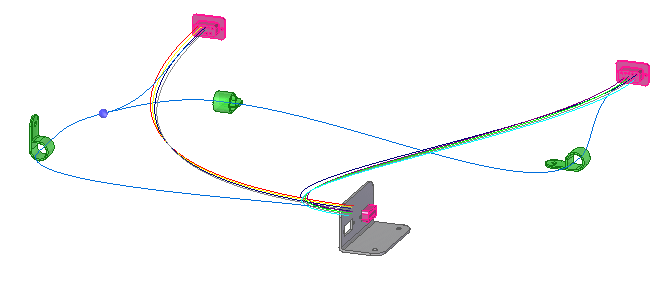
创建线扎
-
单击主页选项卡→电气布线组→线扎命令
.gif) 。
。 - 如图所示,围绕 9PinWallMount.par2 从右下到左上拖动一个框以选择要加入线扎中的电线。
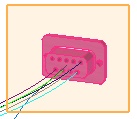
- 单击接受。
- 选择命令条上的使用现有路径按钮
 。
。 - 在图中所示的路径起点附近单击,以定义第一个路径。Attention:
请务必在路径的起点附近单击。如果您在路径的终点附近单击,会导致线扎创建失败。

- 在图中所示的路径起点附近单击,以定义下一个路径。
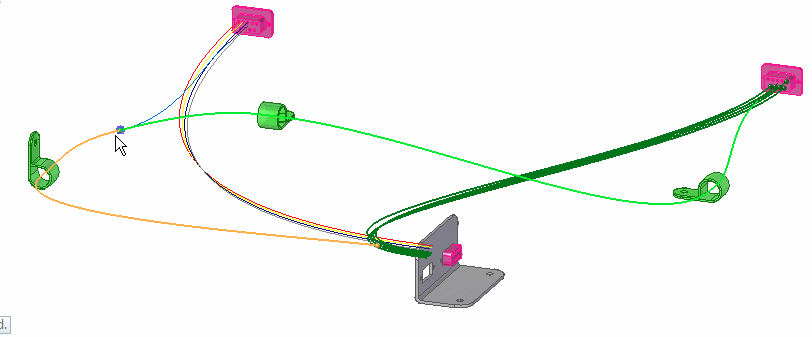
- 单击接受。
- 单击预览,然后单击完成。
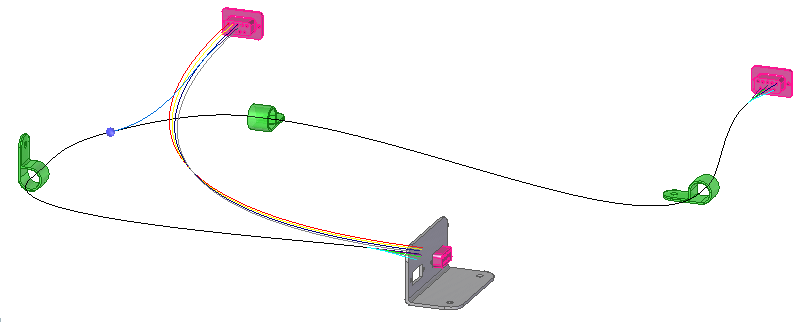
- 在线扎命令条上,单击取消。
- 展开第一个线扎项,可以看到它包含从
wire5 到 wire9 的电线。

重用路径以创建更多线扎
- 选择主页选项卡→电气布线组→线扎命令
.gif) 。
。 - 如图所示,围绕 9PinWallMount.par1 从右下到左上拖动一个框以选择要加入线扎中的电线。
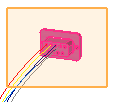
- 单击接受。
- 选择命令条上的使用现有路径按钮
 。
。 - 在图中所示的现有路径的起点附近单击,以定义第一个路径。
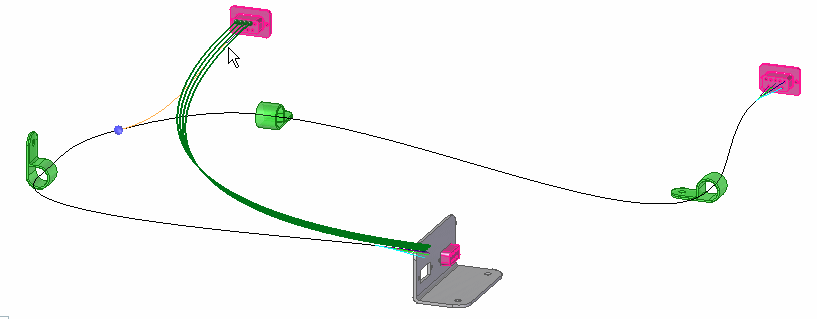
- 在图中所示的现有路径的起点附近单击,以重用该路径来定义第二个路径。
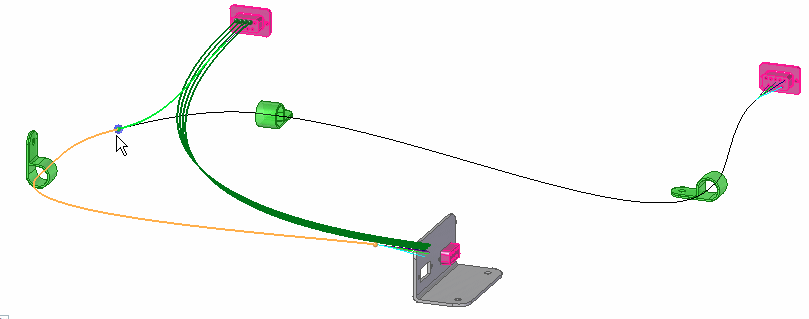
- 单击接受。
- 单击预览,然后单击完成。
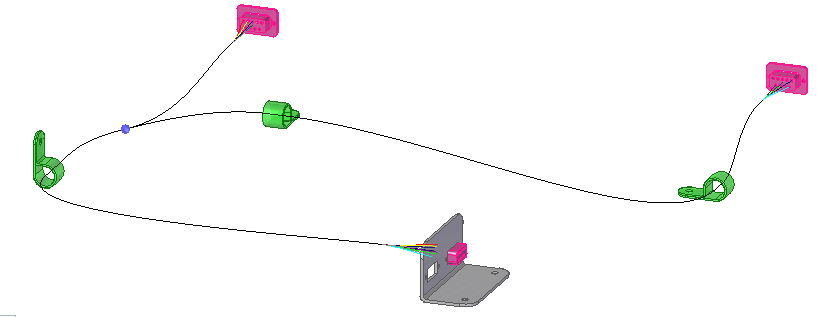
- 在路径命令条上,单击取消。
- 展开第二个线扎条目,可以看到它包含
wire1 到 wire4。
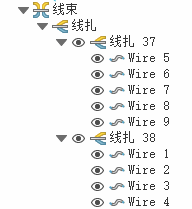
- 展开最后一个线扎条目,可以看到现在创建了第三个线扎,其中包含其他两条线扎。
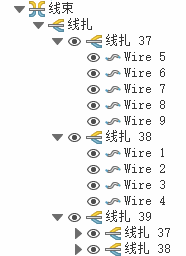
创建线束的实体
-
选择主页选项卡→选择组→选择按钮
 。
。 - 在路径查找器中,右键单击线束条目以显示快捷菜单。
- 在快捷菜单上,单击创建物理导线。
系统处理几秒后,创建线束导体的实体。
Note:可以看到,一个线扎的直径大于其他两个线扎的直径,因为它包含其他两个线扎。
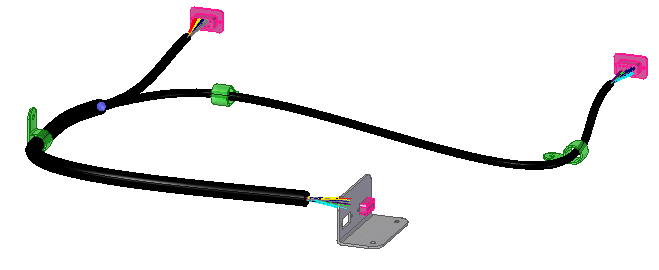
更改线扎属性
- 选择图中所示的线扎,然后右键单击并选择属性。

- 在属性对话框中,将颜色设为红色,然后单击确定。
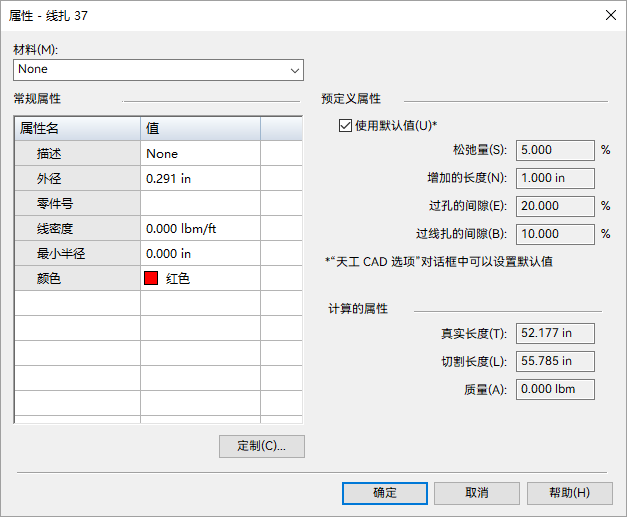
- 在图形窗口中单击以更新更改。
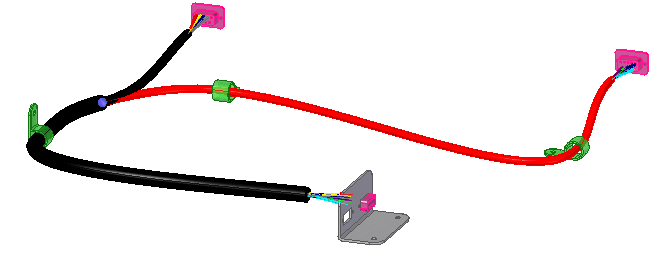
- 右键单击图中所示的线扎,然后单击属性。
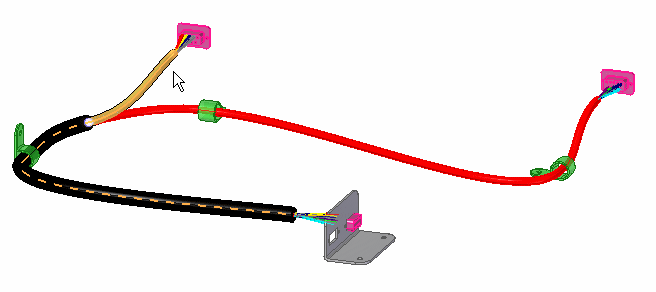
- 在属性对话框中,将颜色设为蓝色,然后单击确定。
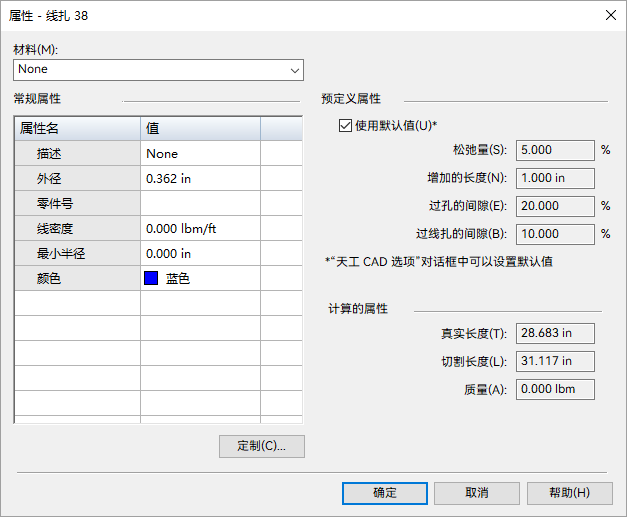
- 在图形窗口中单击以更新更改。
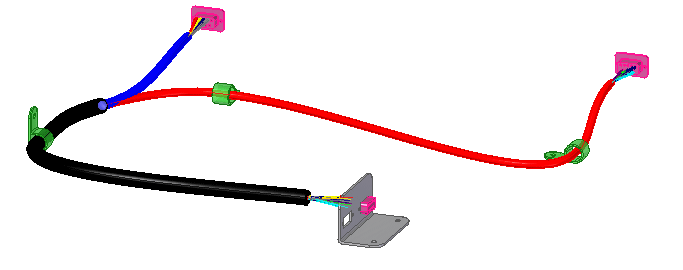
返回装配环境
-
选择工具选项卡→关闭组→关闭电气布线命令
.gif) 。
。
保存并关闭文件
- 在快速访问工具条上,单击保存按钮保存文档
 。
。 - 关闭部件。
